
Pixel 및 Pixel XL은 다른 Android 기기에 조만간 제공되지 않을 여러 독점 기능과 함께 지난달 출시되었습니다. 그럼에도 불구하고, 그렇게 하고 싶다면 지금 당장 Pixel이 아닌 기기에서 이러한 독점 기능 중 일부를 얻을 수 있는 방법이 있습니다.
이 가이드는 Android 스마트폰의 모양과 느낌을 Pixel 휴대전화와 일치하도록 변경하는 방법을 보여줍니다.
Google 배경화면
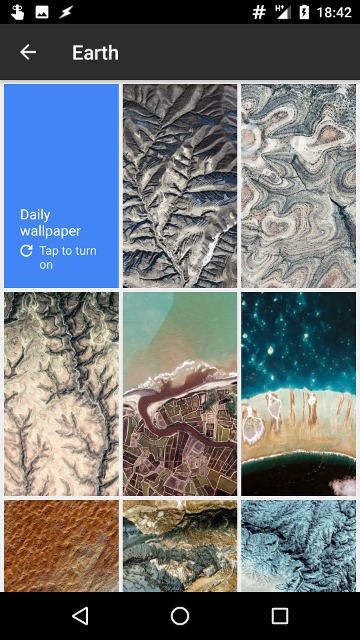
Pixel 모양을 만드는 가장 쉬운 방법은 기본적으로 Pixel 휴대전화와 함께 제공되는 배경 화면 앱을 설치하는 것입니다. Play 스토어에서 사용할 수 있으며 Android 4.1 이상을 실행하는 모든 기기에서 작동합니다. Google 어스의 다양한 아름다운 이미지나 Google+의 풍경 사진 중에서 선택할 수 있습니다. 또한 매일 자동으로 원하는 카테고리에서 배경 화면을 선택할 수 있는 일일 배경 화면 기능이 함께 제공됩니다.
픽셀 런처 사용
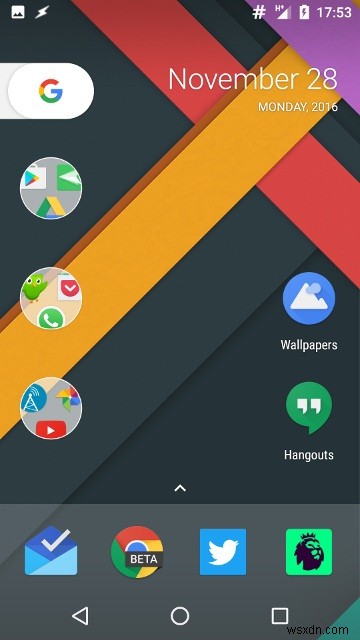
기기를 Pixel 휴대전화처럼 보이게 하는 또 다른 방법은 맞춤 런처를 사용하여 Pixel 기기의 홈 화면 및 앱 서랍 동작을 모방하는 것입니다. Google은 최근 Play 스토어에 Pixel Launcher 앱을 출시했지만 기기에서 Android 7.0 이상을 실행하지 않는 한 여기에서 Pixel Launcher 앱을 다운로드하지 못할 수 있습니다.
Play 스토어에서 앱을 다운로드할 수 없는 경우 APK Mirror에서 apk 파일을 다운로드하여 기기에 사이드로드할 수 있습니다. 시도하기 전에 보안 설정에서 알 수 없는 출처의 앱 설치를 활성화하는 것을 잊지 마십시오.
Action Launcher 및 Nova Launcher와 같은 다른 사용자 지정 실행기를 사용자 지정하여 Pixel 모양을 모방할 수도 있지만 전체 효과를 얻으려면 두 실행기의 프리미엄 버전을 모두 구입해야 합니다.
맞춤 아이콘 세트 사용
Google은 둥근 아이콘이 있는 Pixel 기기 라인을 출시하기로 결정했지만 이것이 독점적인 기능은 아닙니다. Play 스토어에서 다운로드할 수 있는 몇 가지 고품질 원형 아이콘 세트가 있지만 가장 좋은 것은 약 1달러 정도를 청구하는 경향이 있습니다. 다음은 고려해야 할 두 개의 원형 아이콘 세트입니다.
- Pixel 아이콘 팩($0.99)은 다양한 응용 프로그램을 위한 2000개 이상의 아이콘과 함께 모든 기본 Pixel 아이콘이 포함된 매우 강력한 아이콘 팩입니다. 인기 있는 모든 맞춤 실행 프로그램을 지원하며 정기적으로 업데이트됩니다.
- Pixel 아이콘 팩 – Nougat 무료 UI(무료)는 3000개가 넘는 원형 아이콘을 포함하고 대부분의 인기 있는 Android 런처에서도 작동하는 괜찮은 무료 옵션입니다. 시장에서 최고의 무료 옵션 중 하나입니다.

Pixel Launcher, Google Now Launcher 또는 기타 대부분의 사전 설치된 실행 프로그램에서는 맞춤 아이콘 세트가 지원되지 않습니다.
부팅 애니메이션 변경(루트 필요)
루팅된 기기가 있는 경우 Pixel 기기와 함께 제공되는 것과 일치하도록 스마트폰의 부팅 애니메이션을 변경할 수 있습니다. 이것은 모든 Android 기기에서 작동합니다.
1. 여기에서 Pixel "bootanimation.zip" 파일을 다운로드합니다.
2. 다운로드가 완료되면 즐겨 사용하는 루트 탐색기 앱이나 루트 탐색기 기능이 있는 파일 관리자를 실행합니다. 솔리드 익스플로러를 추천합니다.
3. Pixel "bootanimation.zip" 아카이브를 다운로드한 폴더로 이동합니다. 아직 "bootanimation.zip"이 아닌 경우 이름을 "bootanimation.zip"으로 바꾸십시오. 그런 다음 아카이브를 길게 누르고 복사합니다.
4. "루트" 폴더로 이동한 다음 "시스템"을 탭하고 "미디어" 폴더를 엽니다. 거기에서 기본 bootanimation.zip 파일을 찾을 수 있습니다.
기본 bootanimation.zip 파일의 이름을 bootanimation.zip.bak으로 바꿉니다.
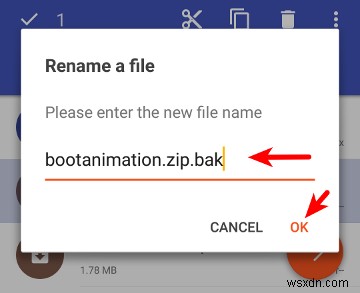
5. Pixel bootanimation.zip 파일을 여기에 붙여넣습니다.
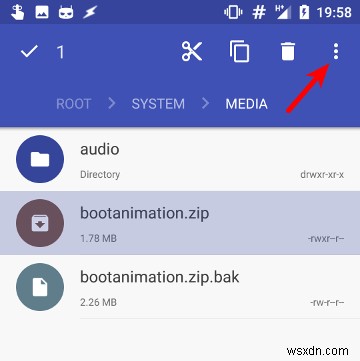
6. bootanimation.zip 파일을 길게 누르고 아래 스크린샷에서 강조 표시된 세 개의 점을 클릭한 다음 "속성"을 선택합니다.
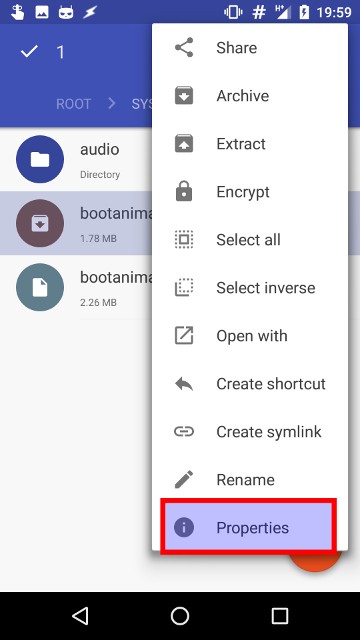
7. 속성 탭으로 전환하고 아래 스크린샷과 같이 확인란이 선택되어 있는지 확인한 다음 적용을 탭합니다. 화면에 "변경 사항이 성공적으로 적용되었습니다"라는 메시지가 표시되어야 합니다.
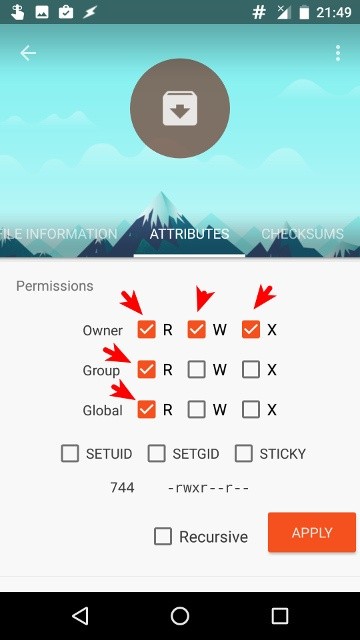
8. 완료되면 장치를 재부팅하십시오. 모든 작업을 올바르게 수행했다면 부팅 애니메이션이 즉시 적용되는 Google Pixel 부팅 애니메이션으로 변경됩니다.
Google 어시스턴트(루트 필요)
Google 어시스턴트는 Pixel 기기에서 가장 많이 찾는 기능 중 하나이지만 현재로서는 해당 기기에서만 사용할 수 있습니다. 그러나 루팅된 Android Nougat 기기를 사용하는 경우 휴대전화에서 즉시 Google 어시스턴트를 활성화할 수 있는 해결 방법이 있습니다. 여기에는 "build.prop" 파일 편집이 포함됩니다. 진행에 따른 위험은 본인이 감수해야 합니다.
1. Play 스토어에서 Get Assistant를 설치하고 앱을 실행합니다.
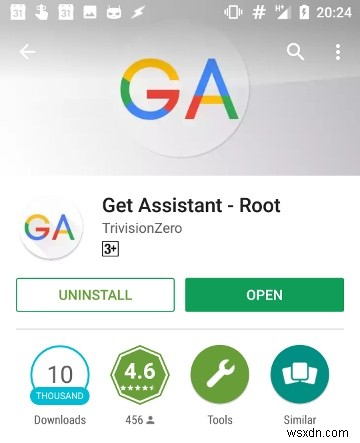
2. 루트 접근을 포함한 필요한 권한을 앱에 부여합니다. 완료되면 원본 "build.prop" 파일을 자동으로 백업합니다.
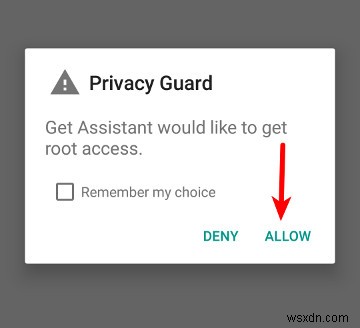
3. 화면 중앙의 '어시스턴트 받기' 버튼을 탭하세요.
4. 경고를 읽으십시오. 계속하려면 "예"를 탭하세요. 성공 메시지가 표시되어야 합니다. 이 단계에서 "build.prop" 파일이 변경되었습니다.
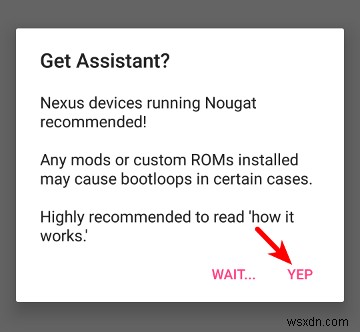
5. Google 앱의 저장 공간 설정으로 이동하여 "공간 관리"를 탭합니다.
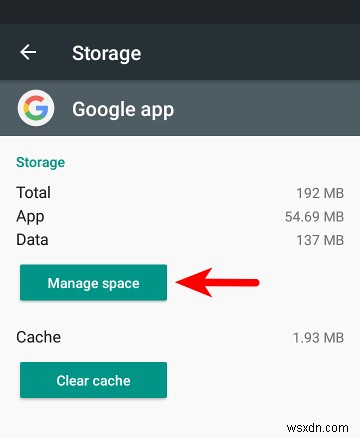
6. 그런 다음 "모든 데이터 지우기"를 탭합니다.
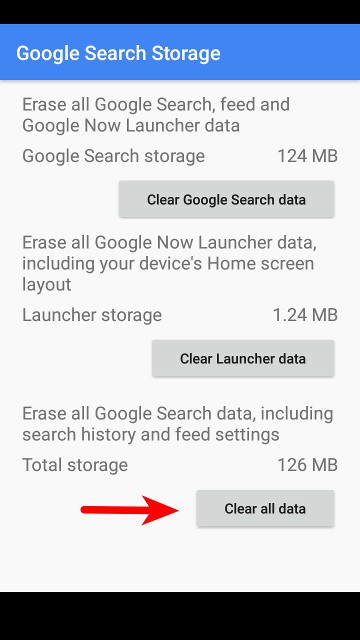
7. 기기를 재부팅합니다.
이제 기기에서 Google 어시스턴트가 활성화되어야 합니다. 어시스턴트 인터페이스를 실행해야 하는 홈 버튼을 길게 눌러 사용을 시도할 수 있습니다. 즉시 작동하지 않으면 잠시 기다렸다가 다시 재부팅하십시오.
전혀 작동하지 않으면 Google에서 Pixel이 아닌 기기에 대해 공식적으로 출시할 때까지 기다려야 합니다. "build.prop" 파일을 변경되지 않은 상태로 복원하려면 Get Assistant 앱을 실행하고 복원 버튼을 탭한 다음 기기를 재부팅하세요. 나중에 앱을 제거할 수 있습니다.
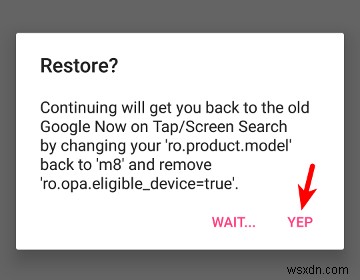
이제 일반 Android 스마트폰에서 다양한 "픽셀 전용" 기능을 사용할 수 있습니다. 그것은 당신을 한동안 바쁘게 해야 합니다. 아래 댓글 섹션에서 Pixel 기기의 가장 좋아하는 기능에 대해 알려주는 것을 잊지 마세요.
